생성형 AI의 발전으로 이제 누구나 AI로 기존 사진을 활용해서 예술 작품을 만들고, 아예 처음부터 미술 작품을 창작하는 것도 가능해졌다. 특히 텍스트 설명을 기반으로 이미지를 생성하는 도구를 이용하면, 단 몇 초 만에 원하는 이미지를 쉽게 생성할 수 있다. 예를 들어 이미지는 “증기 기관차가 목초지 구릉에 있는 휘어진 구름다리 위를 달리며 그 아래에는 강물이 흐르고 있고 파란 하늘에는 구름이 있는 모습”이라는 글을 입력하니 AI 이미지 생성기는 다음과 같은 이미지를 만들어냈다.

원한다면 아주 세부적인 부분까지 설명해서 이미지로 표현해 낼 수 있다. 예를 들어 “흐린 날의 해변. 먼 곳에서 사람들이 배경의 절벽을 향해 걷고 있다”는 설명으로 생성된 이미지는 다음과 같다.

“1970년대 포르셰 경주용 자동차가 그 시대의 여러 자동차를 앞서 트랙 위를 달리고 있으며 배경에는 많은 관중이 있다”는 설명으로 만든 그림은 다음과 같다.

또한 AI는 사람 이미지 생성을 아주 잘한다. 예를 들어 “안경을 쓰고 파란색 양복 재킷을 입은 35세의 IT 직장인이 책상 앞에 앉아 일하는 모습”이라는 설명으로 다음과 같은 이미지를 얻었다.

물론 소프트웨어마다 생성하는 이미지의 품질은 제각각이다. 무료로 이용할 때는 이미지 수 제한이 있으며, 개수를 늘리려면 추가 비용을 내 내야 한다. 유료 서비스라고 해도 이런 AI 이미지 생성기는 흥미롭고 놀라운 결과를 만든다. 활용할 가치는 충분히 있다.
어떤 도구를 사용하든 대부분 이미지 생성 프로세스는 똑같다. 원하는 결과에 대한 자세한 설명을 입력하면 된다. 설명이 길수록 결과도 더 정확하다. 다음 새 이미지에서 볼 수 있듯이 짧은 설명도 놀라운 이미지를 생성한다. 다만 원하는 결과와는 거리가 멀 수도 있다. 또한 AI는 사람이 아니므로 일부는 흠잡을 데 없는 완벽한 이미지를 만들지만, 또 어떤 제품은 누가 봐도 명백한 오류가 있는 이미지를 만든다.
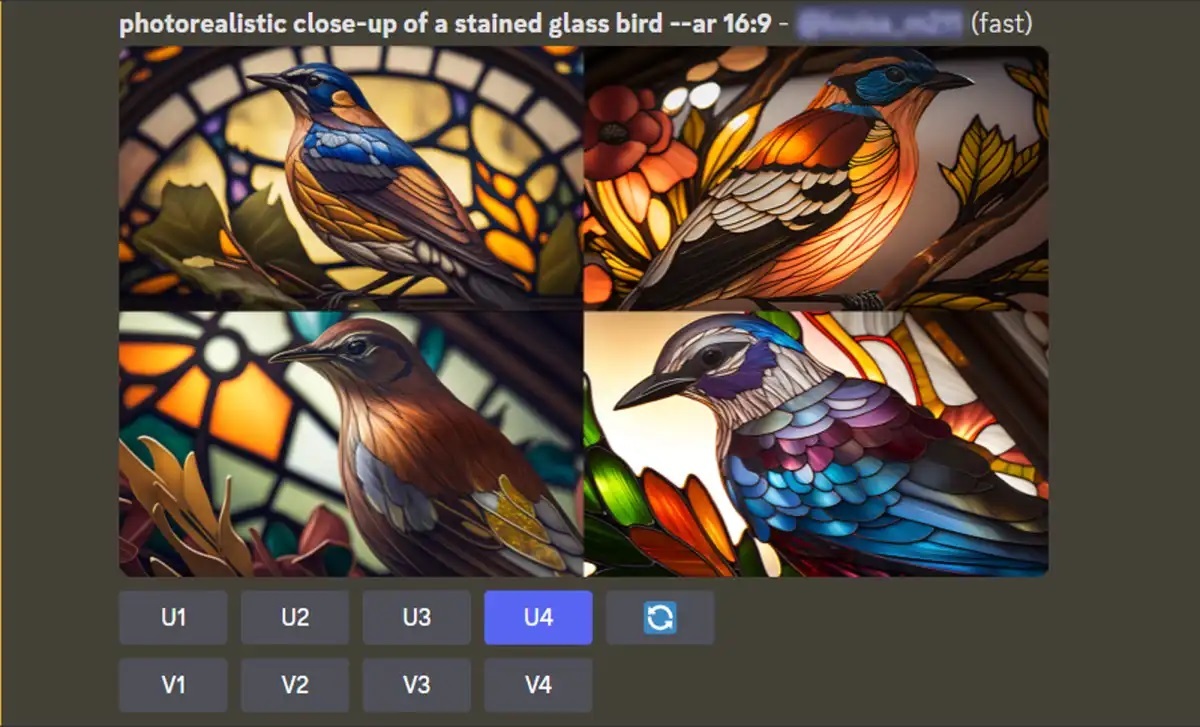
AI 이미지 생성기로 좋은 품질의 이미지를 얻으려면 일단 이미지의 스타일을 명시해야 한다. 사진처럼 사실적인 이미지를 원하는지, 만화나 스케치 스타일을 원하는지를 AI가 알아야 하기 때문이다. 스타일을 명시하지 않으면 AI가 무작위로 선택한다. 또한 스마트폰, 노트북, 태블릿, PC 등 어느 디바이스에서나 생성기를 사용할 수 있다.
AI 이미지 생성기 중에는 모바일 앱 전용도 있고 웹 브라우저에서 사용할 수 있는 경우도 있다. 추천하고 싶은 생성기는 다음과 같다.
- 미드저니( Midjourney ) – 디스코드로 실행
- 포터( Fotor ) – 웹 브라우저에서 사용
- 포토립( Photoleap ) – 안드로이드 및 아이폰 앱으로 실행
- 달리( DALL-E ) – 웹 브라우저에서 사용
달리(DALL-E)는 가장 유명한 AI 이미지 생성기로, ChatGPT를 만든 오픈 AI에서 개발했다. 그러나 인기가 높은 만큼 사용하기가 거의 불가능한 수준이다. 과부하 상태인지, 웹사이트가 불안정해서 계정 만들기 자체도 쉽지 않다.
그런 상황에서 미드저니는 매우 돋보이는 서비스다. 이미지 품질이 매우 뛰어나다는 장점도 있고, 이미지 수에 제한 없이 25분의 GPU 시간을 무료로 제공한다는 점도 좋다. 미드저니의 유일한 걸림돌은 디스코드를 사용한다는 점이다. 디스코드에 익숙하지 않은 사람은 뭘 어떻게 해야 할지 갈피를 잡기 어려울 수 있다. 또한 디스코드 계정이 없다면 만들어야 한다. 다음 과정을 참고하면 한결 수월하게 미드저니를 이용할 수 있을 것이다.
미드저니 사용 방법
1. 디스코드 계정 만들기
디스코드 웹사이트 로 가서 오른쪽 상단의 흰색 로그인(Long In) 버튼을 클릭한다. 하단에서 파란색 로그인 버튼 아래에 있는 등록(Register) 링크를 클릭한다. 정보를 입력하고 계속(Continue)을 클릭한다. 이메일 주소를 확인한다.
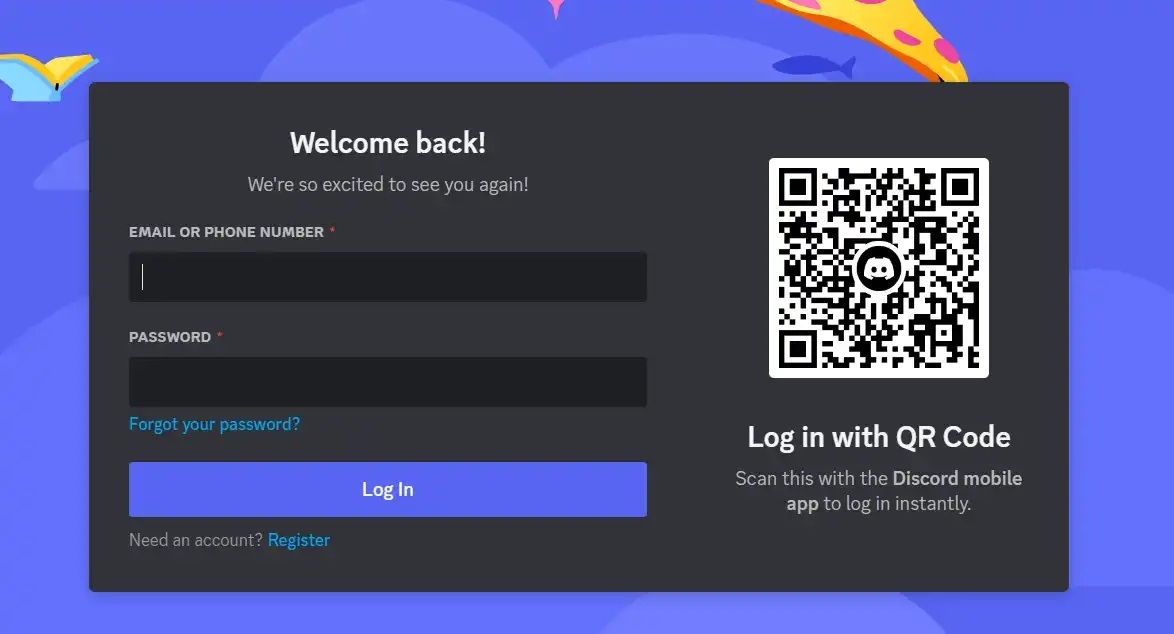
2. 서버 선택
미드저니를 사용하려면 웹사이트로 이동해서 베타 참여하기(Join the Beta) 버튼을 클릭한다. 디스코드 열기로 이동하는데, 사용 중인 디바이스에 따라 디스코드 앱이 열릴 수도 있고 새 웹 브라우저 탭에서 열릴 수도 있다. 메시지가 표시되면 미드저니 참여(Join Midjourney)를 클릭하고 이미지를 클릭해 AI가 아님을 증명한다.
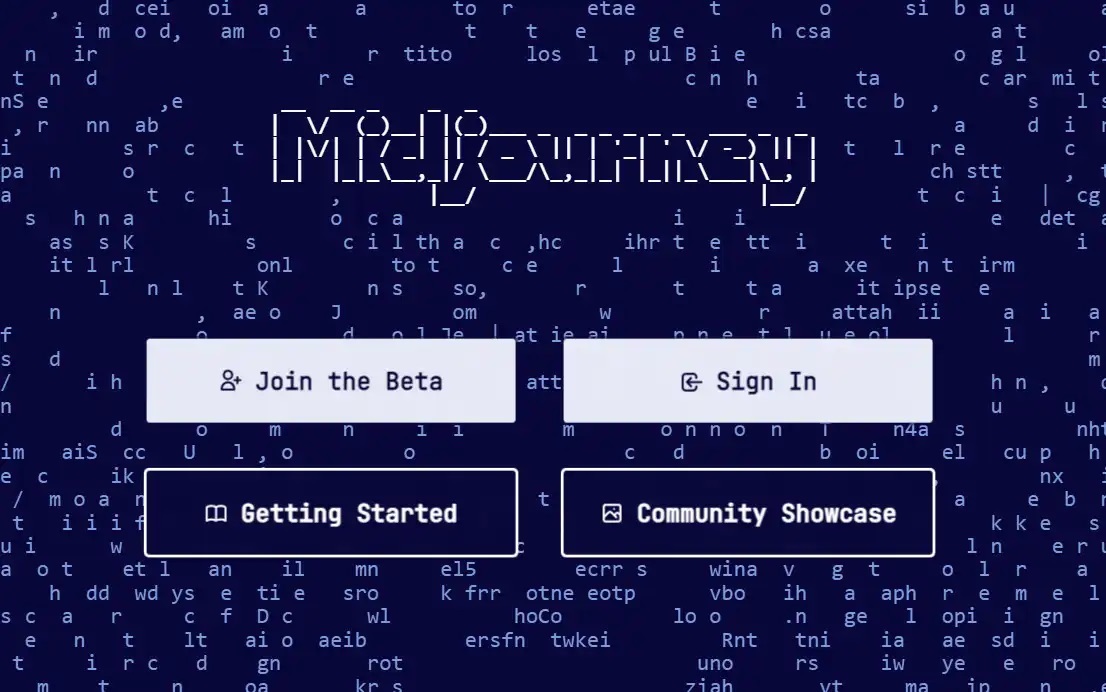
3. 입문자 방 찾기
디스코드의 왼쪽 서버 목록에서 미드저니 서버를 클릭한다. 디스코드를 처음 사용한다면 목록에 미드저니 서버만 있을 것이다. 돛단배 모양의 아이콘이다. 채널 목록에서 입문자 방(NEWCOMER ROOMS)이 보일 것이다. 그중 하나를 선택한다.
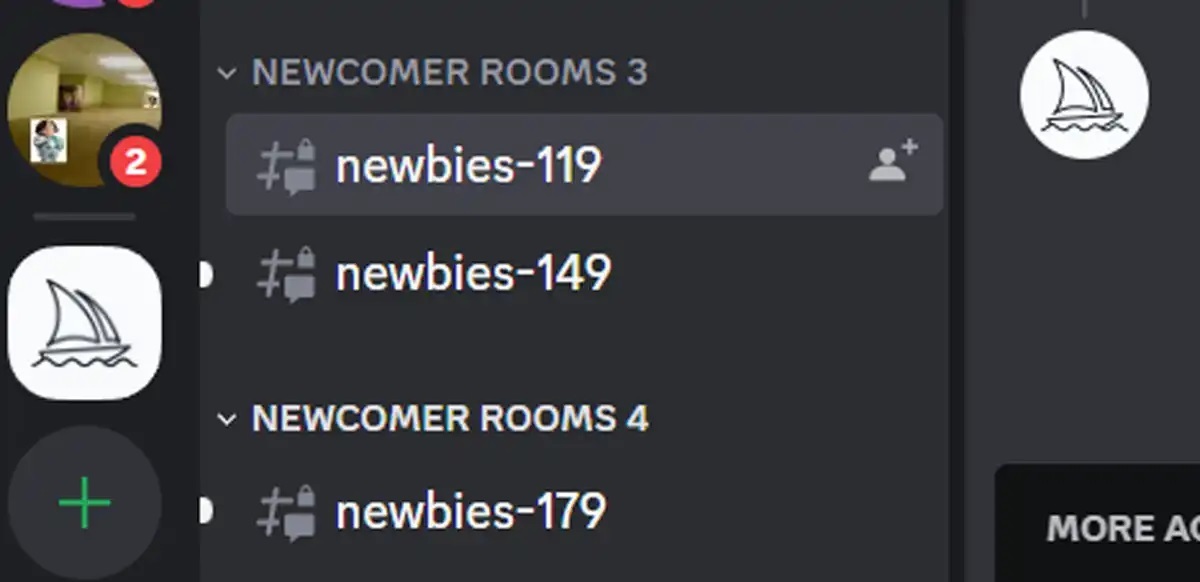
4. 이미지 생성
맨 아래 메시지 상자에서 /imagine을 입력하고 엔터키를 누른다. 프롬프트 상자가 열린다. 원하는 설명을 입력하고 엔터키를 누른다. 5번에 나온 그림이 ‘사실적인 스테인드글라스 새의 근접 그림(photorealistic close-up of a stained glass bird)’이라고 입력한 결과다.
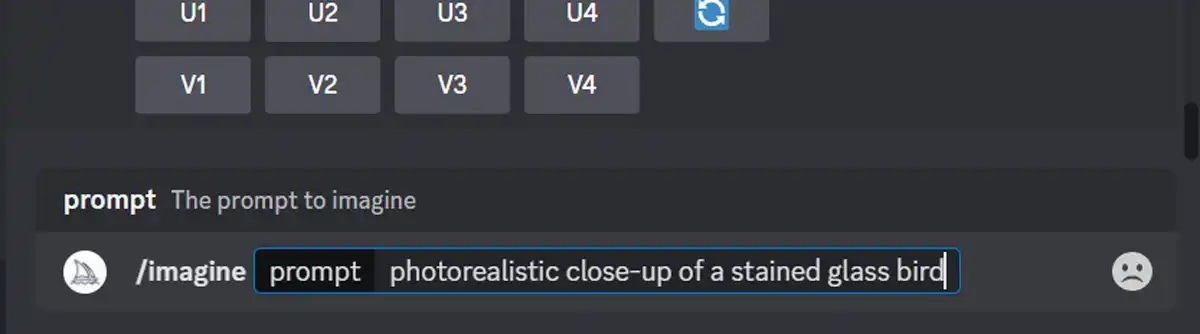
5. 이미지 기다리기
‘입문자용 방’은 다른 사람들과 공유되므로 다른 사용자가 생성한 그림도 볼 수 있다. 내 그림이 나올 때까지 1분 정도 기다리면 된다. 이미지는 4개가 생성된다. V1, V2, V3, V4(시계 방향)를 클릭해 이 4개 중 하나의 변형을 생성하거나, 마음에 드는 이미지의 U 버튼을 클릭해서 더 큰 이미지로 받을 수 있다.

6. 이미지 가로세로 비율 지정
정사각형 이미지가 마음에 들지 않는다면 원하는 가로세로비를 지정하면 된다. 예를 들어 TV 화면에 적절한 이미지 크기를 원한다면 16:9라고 입력하자. 3:2, 4:3, 3:4와 같은 일반적인 비율을 포함해 원하는 비율을 자유롭게 지정할 수 있다.
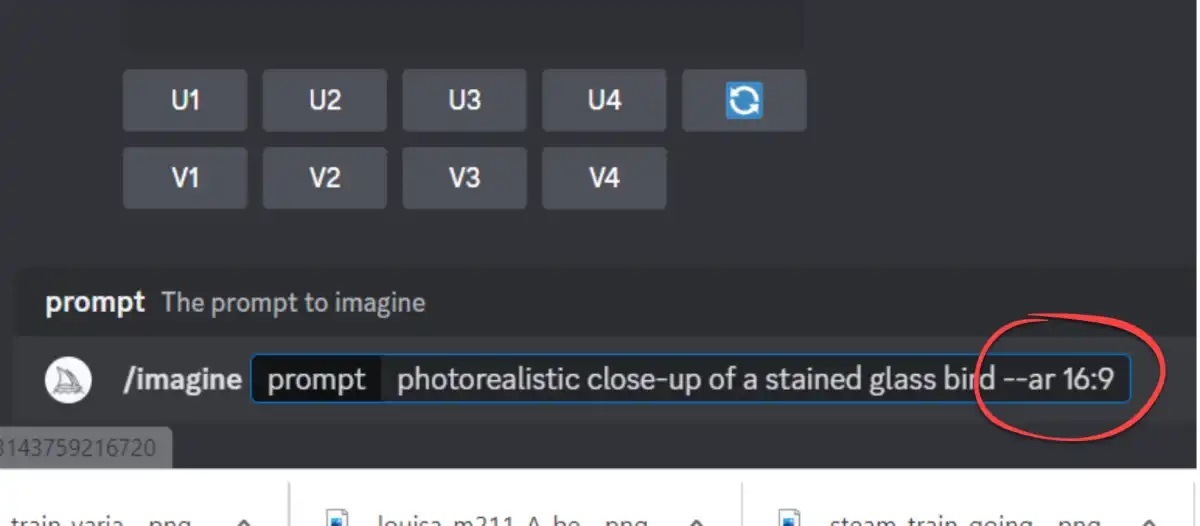
7. 내 이미지 찾기
이미지가 나올 때까지 가만히 지켜보고 있는 경우가 아니라면 수백 개의 목록 중에서 내가 생성한 AI 이미지를 찾기 어려울 수 있다. 다행히 쉬운 방법이 있다. 디스코드 인터페이스의 오른쪽 상단에 있는 받은 편지함(Inbox) 아이콘(동그라미 그려진 부분)을 클릭하면 된다.
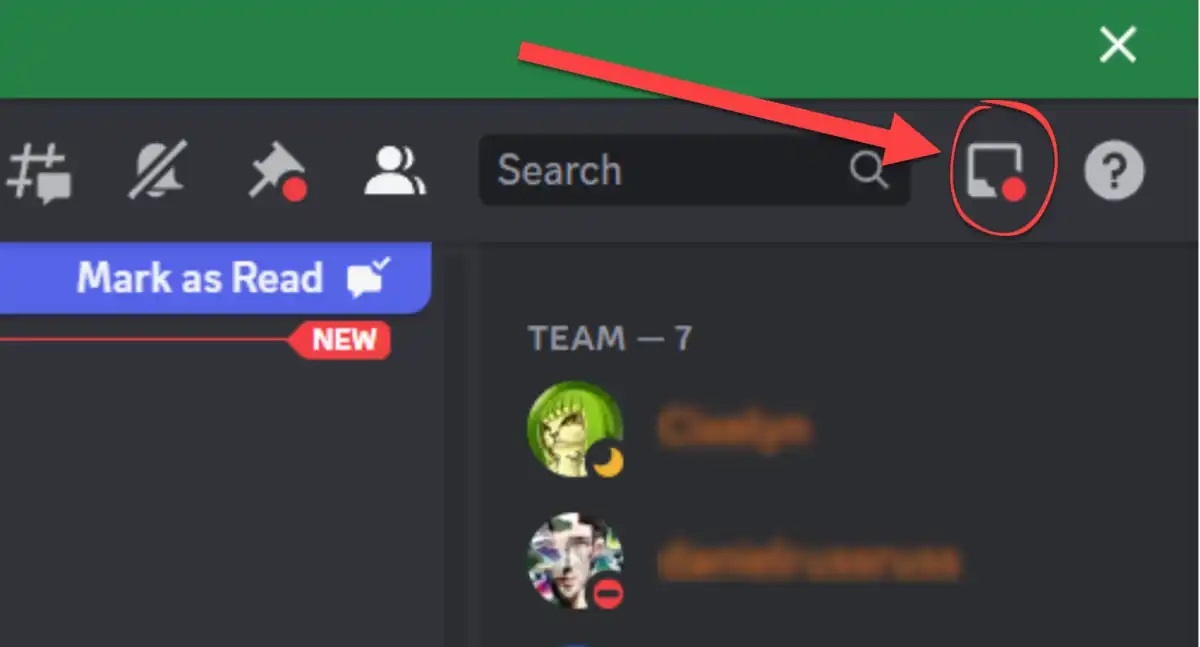
8. 멘션 클릭
멘션(Mentions)을 클릭하면 내가 태그 된 모든 메시지가 표시되고, 여기서 점프(Jump) 버튼(특정 멘션 위로 커서를 올리면 웹 브라우저에 표시됨)을 클릭해 피드의 해당 포스트로 바로 이동할 수 있다.
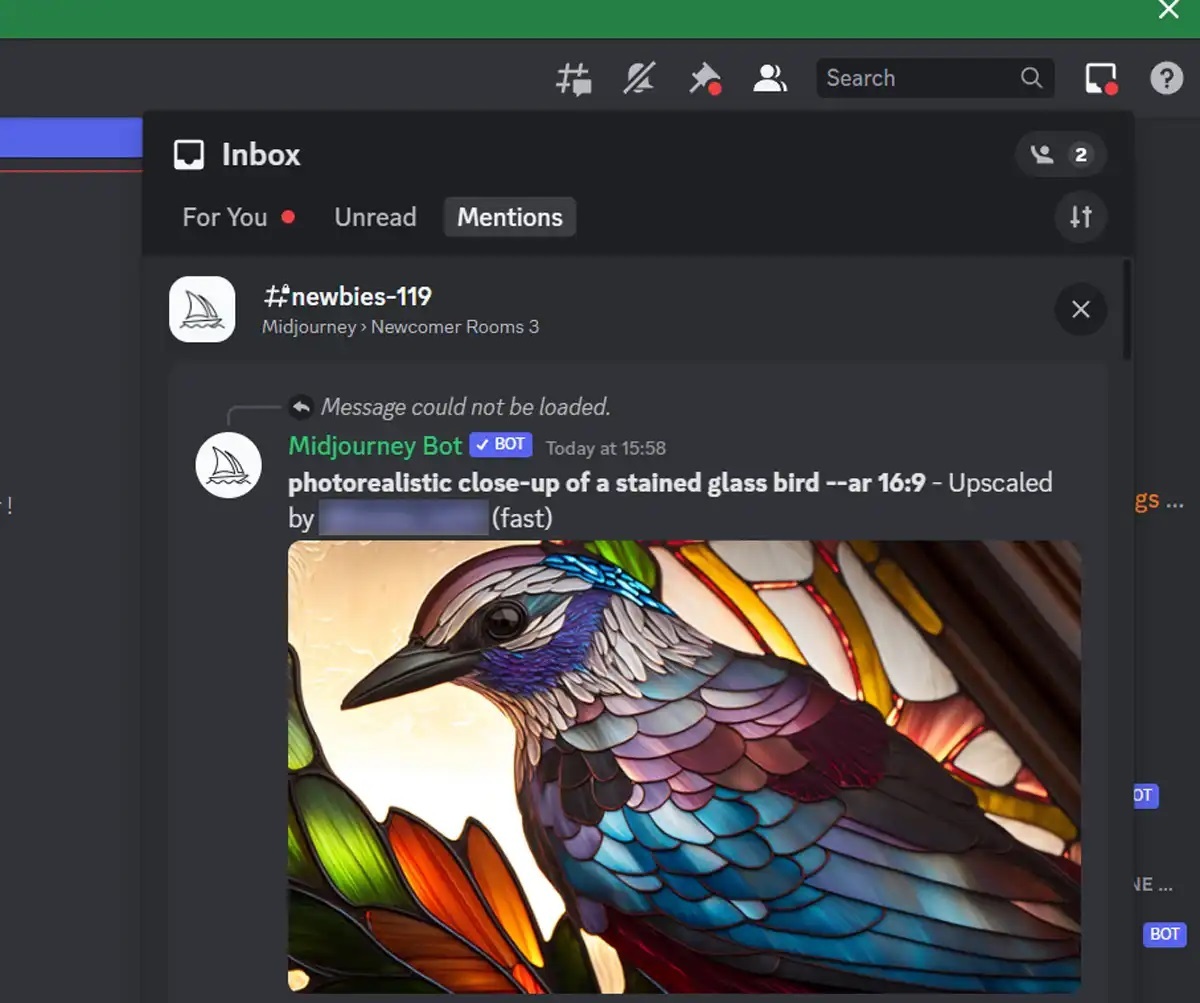
챗GPT 활용의 모든 것! 챗봇, 작문, 게임까지 가능한 10가지 활용 팁!
ChatGPT는 인공지능과 상호작용하는 방식에서 혁신적인 변화를 가져왔습니다. 고급 자연어 처리 기능을 갖춘 ChatGPT는 퀴즈 놀이부터 시 쓰기까지 다양한 작업에 도움을 줄 수 있습니다. 이번에는
moongchi0410.tistory.com
ChatGPT를 더 원하는 대로 쓰는법(Top-p 파라미터)
이 챗봇의 안에는 '하이퍼파라미터'라는 다양한 수치가 존재함 예를 들어 Top-p 파라미터만 건들면 Top-p 파라미터 값이 낮을수록 모델이 생성하는 문장은 일관성이 높아지지만, 다양성이 낮아짐.
moongchi0407.tistory.com
'- 기타 -' 카테고리의 다른 글
| 해외에서 여권 분실시 대처방법 (1) | 2023.03.02 |
|---|---|
| 시리즈(프렌차이즈)별 영화 흥행 수입 순위 (0) | 2023.02.28 |
| 역대 전세계 영화 흥행 기록(물가상승률 적용) (0) | 2023.02.28 |
| ChatGPT를 더 원하는 대로 쓰는법(Top-p 파라미터) (0) | 2023.02.27 |
| “생성형 AI의 현주소” 주요 생성형 AI 사이트 모음 (0) | 2023.02.27 |




댓글